Konvertieren Sie MPG / MPEG in MP4 mit hoher Geschwindigkeit und hoher Bild- / Tonqualität.
- AVCHD in MP4 konvertieren
- Konvertieren Sie MP4 in WAV
- Konvertieren Sie MP4 in WebM
- MPG in MP4 konvertieren
- Konvertieren Sie SWF in MP4
- Konvertieren Sie MP4 in OGG
- Konvertieren Sie VOB in MP4
- Konvertieren Sie M3U8 in MP4
- Konvertieren Sie MP4 in MPEG
- Untertitel in MP4 einbetten
- MP4-Splitter
- Entfernen Sie Audio von MP4
- Konvertieren Sie 3GP-Videos in MP4
- MP4-Dateien bearbeiten
- Konvertieren Sie AVI in MP4
- Konvertieren Sie MOD in MP4
- MP4 in MKV konvertieren
- Konvertieren Sie WMA in MP4
- Konvertieren Sie MP4 in WMV
Beherrschen Sie die Schritte zum Konvertieren mit dem MP3-Konverter für Android
 aktualisiert von Lisa Ou / 04 2021:16
aktualisiert von Lisa Ou / 04 2021:16Die meisten Konverter können nur auf Computern verwendet werden. Infolgedessen können Telefonbenutzer, z. B. Android-Benutzer, nicht darauf zugreifen. Was ist, wenn Sie einer von ihnen sind, aber eine Datei in MP3 oder eine MP3 in eine andere Datei konvertieren müssen? Keine Sorge, FoneLab ist hier, um Ihnen zu helfen. Wir haben eine Liste von MP3-Konvertern für Android zusammengestellt, aus der Sie in diesem Artikel auswählen können.
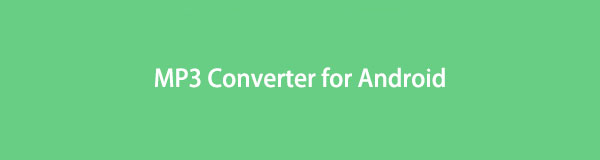

Führerliste
1. So konvertieren Sie Dateien in MP3 auf Android
Media Converter
Konvertieren Sie Ihre Dateien mit dem Media Converter auf Ihrem Android-Telefon ganz einfach in MP3. Es ist eine MP3-Konverter-App mit einer benutzerfreundlichen und einfach zu konfigurierenden Benutzeroberfläche, die Dateien in MP3 konvertieren kann. Abgesehen davon kann man mit dieser App einen Abschnitt des Audios hacken, ausschneiden oder extrahieren und beispielsweise als Klingelton oder Alarmton verwenden. Außerdem können Sie auch die Audio- oder Video-Bitrate, Abtastrate, Bildrate und Auflösung bearbeiten und ändern. Diese App erfordert jedoch eine Android-Version 4.0 oder die neuesten Versionen.
Schritte zum Konvertieren von Dateien in MP3 auf Android mit Media Converter:
Schritt 1Suchen Sie zuerst im Google Play Store auf Ihrem Android-Telefon nach Media Converter und laden Sie es herunter.
Schritt 2Starten Sie die Anwendung und erlauben Sie der App, auf Ihre Mediendateien zuzugreifen. Wählen Sie anschließend Ihre in MP3 zu konvertierende Datei aus, indem Sie einfach darauf klicken.
Schritt 3Klicken Sie auf die In MP3 konvertieren um den Konvertierungsprozess zu starten. Es dauert einige Minuten, um Ihre Datei in MP3 zu konvertieren. Wenn der Vorgang abgeschlossen ist, klicken Sie einfach auf Play klicken, dann wird es zu Ihrem Mediaplayer geleitet, wo Sie Ihre MP3-Datei frei abspielen können.
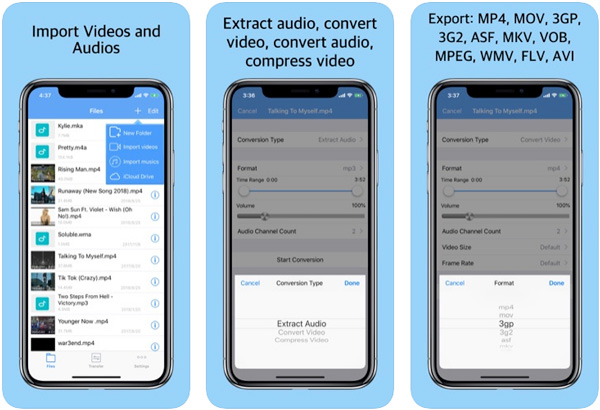
Wenn Sie MP3 in andere Formate konvertieren möchten, fügen Sie einfach Ihre MP3-Datei ein und wählen Sie dann das Ausgabedateiformat nach Ihren Wünschen.
MP3 Converter
MP3 Converter ist eine Android-Anwendung, mit der Sie mit wenigen Klicks mehrere Dateitypen in MP3 konvertieren können. Beim Konvertieren können Sie die Frequenz, die Bitrate oder sogar den Kanal sowie die Startzeit und Dauer der Formatausgabe ändern. Es hat auch einen Metadaten-Editor und die Möglichkeit, die Audiolautstärke zu ändern. Sie benötigen eine Android-Version von 2.3.3 oder höher, um diese App herunterzuladen.
Schritte zum Konvertieren von Dateien in MP3 auf Android mit MP3 Converter:
Schritt 1Gehen Sie auf Ihrem Android-Telefon zum Google Play Store. Laden Sie dann den MP3-Konverter herunter.
Schritt 2Starten Sie die Anwendung, um auf ihre volle Funktionalität zuzugreifen. Tippen Sie dann in der Popup-Benachrichtigung auf Erlauben um der Anwendung den Zugriff auf Ihre Mediendateien zu ermöglichen.
Schritt 3Klicken Sie auf der Hauptoberfläche der Anwendung auf die Datei hinzufügen Schaltfläche oder klicken Sie auf die Schaltfläche mit den drei Punkten und tippen Sie auf Datei hinzufügen Wählen Sie dann einfach die Datei aus, die Sie konvertieren möchten.
Schritt 4Tippen Sie abschließend auf Jetzt konvertieren! im unteren Teil des Bildschirms, um den Konvertierungsprozess zu starten. Wenn es fertig ist, sehen Sie sich Ihre MP3-Datei an, indem Sie auf tippen Umgewandelt auf der Hauptmenüleiste.
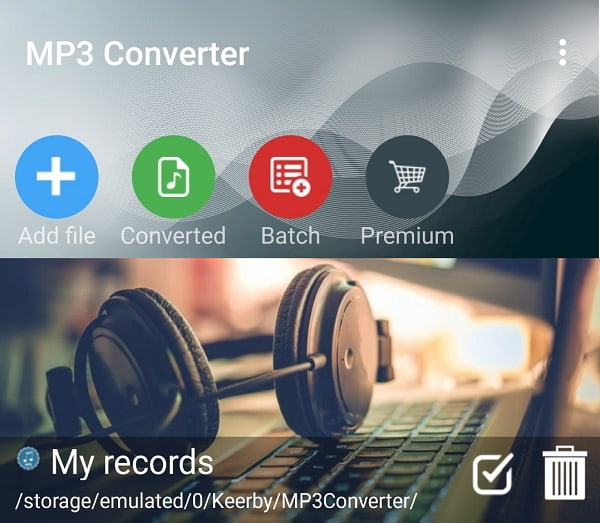
Audio Converter
Der Audio Converter ist ein benutzerfreundliches Tool, das die Konvertierung vereinfacht. Es kann Video und Audio in eine Vielzahl von Dateiformaten konvertieren. Eine Video- oder Audiodatei kann nicht nur geschnitten oder extrahiert, sondern auch mit anderen Dateien kombiniert werden. Bitrate und Samplerate sind zwei Audioausgabeparameter, die Sie nach Ihren Wünschen ändern können. Ein Metadaten-Editor ist ebenfalls in der Software enthalten, um konvertierte Dateien bequem zu speichern und zu speichern. Es erfordert jedoch Android 4.1 oder höher, um verwendet zu werden.
Schritte zum Konvertieren von Dateien in MP3 auf Android mit Audio Converter:
Schritt 1Laden Sie Audio Converter im Google Play Store herunter und starten Sie die Anwendung.
Schritt 2Tippen Sie auf Zulassen, um der Anwendung Zugriff auf Ihre Mediendateien zu gewähren.
Schritt 3Tippen Sie auf der Hauptoberfläche auf Mappen Wählen Sie dann die Datei aus, die Sie als MP3 speichern möchten. Auswählen MP3 as Audioformat ausgeben. Hier können Sie auch Ihre gewünschten Audioparameter wie Bitrate eingeben. Tippen Sie danach auf Audiodateien konvertieren.
Schritt 4Warten Sie, bis der Vorgang abgeschlossen ist, und die MP3-Datei wird automatisch auf Ihrem Android-Gerät extrahiert.
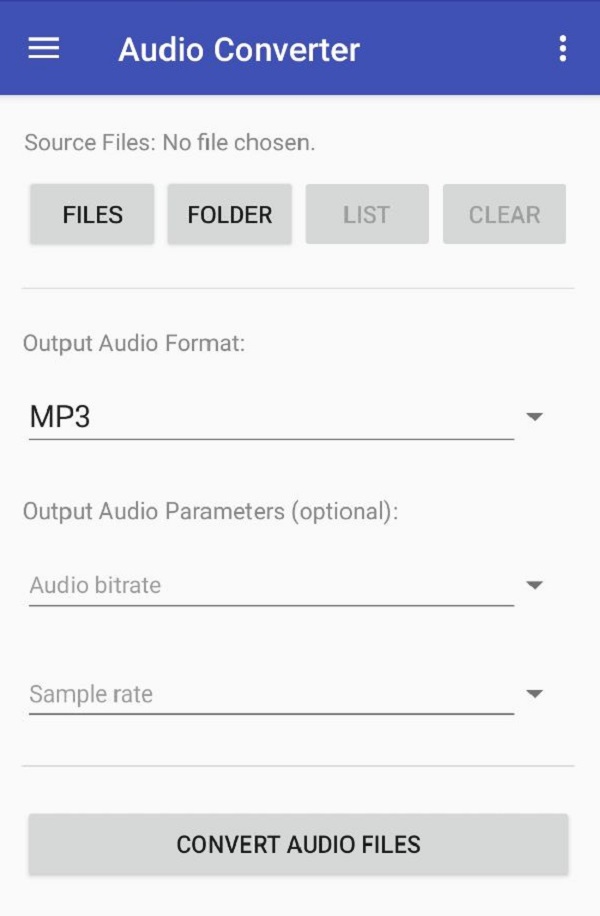
Angesichts der Möglichkeiten von Android-Konverteranwendungen gibt es immer noch Einschränkungen bei den Funktionen, z. Lesen Sie weiter und sehen Sie, was FoneLab für Sie tun kann.
2. So konvertieren Sie MP3-Dateien unter Windows oder Mac
FoneLab Video Converter Ultimate
Wenn Sie MP3-Dateien unter Windows oder Mac konvertieren möchten, benötigen Sie ein umfassendes All-in-One-Programm. Hier bei FoneLab haben wir, was Sie brauchen, nämlich FoneLab Video Converter Ultimate, das schon immer ganz oben auf der Liste stand, wenn es darum geht, Dateiformate schnell und effizient in ein anderes zu konvertieren. Es kommt auch mit einem Toolkit, das einen Media-Meta-Editor, 3D-Ersteller, GIF-Maker, Video-Geschwindigkeitsregler, Rotator, Kompressor, Enhancer, Reverser, Trimmer, Merger und viele andere Funktionen enthält, die es für eine Vielzahl von Benutzern attraktiv machen. Installieren Sie es jetzt auf Ihrem Windows- oder Mac-Computer und beginnen Sie mit uns, MP3-Dateien zu konvertieren.
Schritte zum Konvertieren von MP3-Dateien in FoneLab Video Converter Ultimate:
Schritt 1Laden Sie zuerst FoneLab Video Converter Ultimate herunter und installieren Sie es auf Ihrem Computer. Folgen Sie dann dem Installationsprozess, um es erfolgreich zu installieren. Starten Sie danach das Programm, um auf seine Funktionen zuzugreifen.

Schritt 2Klicken Sie auf der Hauptoberfläche des Programms auf die Datei hinzufügen Schaltfläche, um Ihre MP3-Datei manuell von Ihrem hinzuzufügen Datei-Explorer (Windows) or Finder (Mac) oder ziehen Sie die Datei einfach per Drag & Drop.

Schritt 3Wenn Ihre Datei erfolgreich geladen wurde, klicken Sie auf die Ausgabedateiformat Symbol rechts neben der eingefügten Datei und wählen Sie dann einfach das Ausgabedateiformat nach Ihren Wünschen aus. Hier können Sie auch die Auflösung anpassen, Ihre Datei schneiden oder bearbeiten, bevor Sie sie exportieren.
Schritt 4Zuletzt klicken Sie auf die Schaltfläche Konvertieren alle Schaltfläche in der unteren rechten Ecke der Benutzeroberfläche, um den Vorgang zu starten, und wenn er fertig ist, wird er automatisch auf Ihrem Computer gespeichert.

Es ist erwähnenswert, dass die oben genannten Methoden sowohl auf Windows- als auch auf Mac-Computer angewendet werden können. Es ist einfach so, dass sie sich bei der Installation des Programms nicht auf der gleichen Seite befinden. Darüber hinaus können Sie mit FoneLab Video Converter Ultimate Ihre MP3-Dateien in andere Dateiformate konvertieren. Fügen Sie einfach Ihre MP3-Datei hinzu und wählen Sie dann das gewünschte Ausgabedateiformat. .
3. FAQs zum MP3-Konverter Android
1. Geht die Audioqualität nach der Konvertierung verloren?
Die Qualität Ihrer Audiodatei, insbesondere MP3, wird nicht beeinträchtigt, wenn Sie sie in ein anderes Dateiformat konvertieren, da das Konvertieren von Dateien keine internen Aspekte der Datei beeinträchtigt oder verändert, sondern nur das Format.
2. Was ist eine MP3-Datei?
Das MP3-Dateiformat ist das beliebteste und am weitesten verbreitete Audiodateiformat, das auf Android-Handys abgespielt werden kann. Es enthält komprimierte Daten, die zu einer Datei führen, die nur einen Bruchteil ihrer ursprünglichen Größe hat, was bedeutet, dass sich die Tonqualität aufgrund der geringen Dateigröße verschlechtert.
3. Können Mac-Computer MP3-Dateien abspielen?
Jawohl. MP3-Dateien können auf Mac-Computern und allen anderen iOS-Geräten abgespielt werden. Der integrierte iTunes Music Player auf Apple-Geräten kann beispielsweise MP3-Dateien abspielen.
Daher können Sie am Ende dieses Artikels jetzt Ihre MP3-Dateien auf Ihrem Android-Telefon in andere Dateiformate und umgekehrt konvertieren, auch wenn Sie jetzt einen Computer haben, auf dem Sie ein Programm installieren können. Mit den oben genannten kompilierten Anwendungen können Sie diese problemlos konvertieren. Wählen Sie das beste Tool, das Ihren Anforderungen entspricht, und konvertieren Sie es damit FoneLab Video Converter Ultimate gerade jetzt.
Video Converter Ultimate ist die beste Video- und Audio-Konvertierungssoftware, die MPG / MPEG in MP4 mit hoher Geschwindigkeit und hoher Bild- / Tonqualität konvertieren kann.
- Konvertieren Sie jedes Video / Audio wie MPG, MP4, MOV, AVI, FLV, MP3 usw.
- Unterstützt 1080p / 720p HD und 4K UHD Videokonvertierung.
- Leistungsstarke Bearbeitungsfunktionen wie Zuschneiden, Zuschneiden, Drehen, Effekte, Verbessern, 3D und mehr.
